Not: Bu makale, işlevini tamamlamıştır ve kısa süre sonra devre dışı bırakılacaktır. "Sayfa bulunamadı" uyarılarını engellemek amacıyla, bu soruna neden olduğunu bildiğimiz bağlantıları kaldırıyoruz. Bu sayfaya bağlantı oluşturduysanız, lütfen bunları kaldırarak kesintisiz bağlantı deneyimi sunulmasına yardımcı olun.
Windows 10 için posta 'yı kullandığınızda, Klasör listeniz varsayılan olarak gelen kutusu, Taslaklar ve gönderilmiş öğeler klasörlerini görüntüler. Bazı hesap türleri, yeni klasörler oluşturmanıza veya oluşturduğunuz klasörleri silmenize olanak tanır. Diğer hesap türleri çalışmaz. Klasör ekleme veya kaldırma hakkında daha fazla bilgi için Windows 10 Için posta 'da klasörleri nasıl eklerim veya kaldırırım?
Klasör listenizde ek klasörleriniz varsa, bunlardan biri veya birkaçı gösterilebilir. Tam sayı, sahip olduğunuz e-posta hesabına ve ekran çözünürlüğüne bağlıdır. Klasör listesi 'nde tüm klasörlerinizi görmüyorsanız, tüm klasörlerinizin tam listesi için diğer 'i seçin.
Klasör listenizde bir klasörün görüntülendiğinden emin olmak için, klasörü sık kullanılan klasör olarak işaretleyin. Sık kullanılan klasörler olarak ikiden fazla veya üç klasör işaretlediğinizde gitmeniz gerekebilir.
Ayrıca, hızlı erişim için Windows 10 Başlat menüsüne klasör ekleyebilirsiniz. Bu, klasörü sabitleme olarak adlandırılır.
Birden çok e-posta hesabını bir gelen kutusunda birleştirme
Bir gelen kutusunda birden çok e-posta hesabını birleştirmek istiyorsanız, gelen kutuları bağlamanız gerekir. Tüm e-posta hesapları bağlanamaz. Örneğin, bir Microsoft Exchange e-posta gelen kutusu 'nu Yahoo e-posta gelen kutusuyla bağlayamazsınız. Farklı POP veya IMAP hesaplarını birbirine bağlayabilirsiniz.
-
Klasör listesinin alt kısmındaki ayarları seçin.
-
Hesapları Yönet'i ve ardından gelen kutuları bağla'yı seçin.
-
Bağlantılı gelen kutunuza bir ad verin ve bağlamak istediğiniz hesapları seçmek için onay kutularını kullanın.
-
Gelen kutunuzu bağlamak için Kaydet 'i seçin.
Sık kullanılanlara klasör ekleme
-
Sol bölmedeki Klasörler 'In altında diğer'i seçin.
Not: Klasör listenizi görmüyorsanız, ekranın sol üst köşesindeki üç yatay çizgi seçin.
-
Masaüstünde, klasör listesine eklemek istediğiniz klasöre sağ tıklayın ve ardından Sık Kullanılanlara Ekle'yi seçin. Telefon veya tablet kullanıyorsanız bağlam menüsünü görüntülemek için dokunup basılı tutun ve Sık Kullanılanlara Ekle’yi seçin. Sık kullanılan bir klasör olduğunu belirtmek için klasör adının sağına bir yıldız görecekiz. Sık kullandığınız klasörler ve alt klasörler.
Not: Sık kullanılanlar arasındaki bir klasörü listeden kaldırmak için, sol bölmede klasörün adına sağ tıklayın ve Sık kullanılanlardan kaldır’ı seçin. Bir klasörü sık kullanılanlardan kaldırırsanız klasör silinmez. Tüm klasörlerinizin listesini görüntülemek için daha fazla öğesini seçerek, klasöre hala posta uygulamasından erişebilirsiniz. Oluşturduğunuz bir klasörü silmek istiyorsanız, Sil'i seçebilirsiniz. Klasör ve bu klasördeki tüm postalar silinecektir. Gelen kutusu, Taslaklar, Gönderilmiş öğelerve Giden kutusugibi varsayılan klasörleri silemezsiniz.
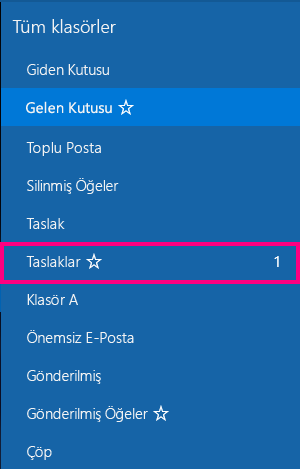
Bir klasörü Başlat menüsüne sabitleyin
-
Sol bölmedeki Klasörler 'In altında diğer'i seçin.
-
Masaüstünde, Başlat menüsüne sabitlemek istediğiniz klasörün adını sağ tıklatın ve ardından başlatmak Için sabitle'yi seçin. Telefonda veya tablette çalışıyorsanız, bağlam menüsünü görüntülemek için basılı tutun ve başlamak Için sabitle'yi seçin.
Not: Bir klasörü Başlat menüsünden kaldırmak için, Başlat menüsünde klasör adına sağ tıklayın ve Başlangıç ekranından kaldır’ı seçin. Başlat menüsünden bir klasör kaldırıldığında klasör silinmez. Tüm klasörlerinizin listesini görüntülemek için daha fazla öğesini seçerek, klasöre hala posta uygulamasından erişebilirsiniz.










